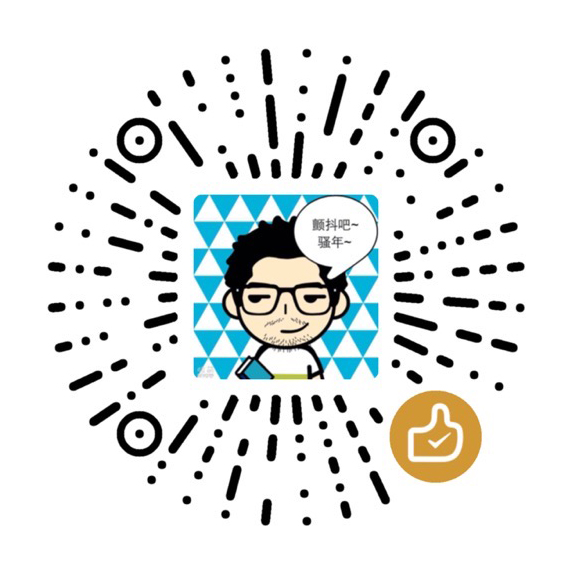这篇文章将会分享如何在windows和mac上安装、设置和使用python。
一、Mac上python3的安装和设置
在mac上一般都已经预装了python,可以通过在terminal 输入以下指令来查看python是否安装以及版本信息:
1 | python --version |
一般mac预装的python版本为python 2.7,如果你想安装最新的python 3可以跟着下面的教程来进行安装。
进入www.python.org/downloads/然后网站会直接检测到所使用的电脑为mac然后点击下载最新版本的python。

下载好之后,点击安装。安装好之后,再次打开terminal检查python 3的版本:
1 | python3 --version |
注意:这里python和python3是不同的。调用python会调出python 2,而使用python3才会调用python3。
二、windows上python3的安装和设置
我们先打开终端(win+R键打开运行,然后输入cmd回车)来检查是否在windows上已经安装了python。输入:
1 | python --version |
如果需要安装python,同样进入www.python.org/downloads/然后网站会直接检测到所使用的电脑系统,然后点击下载最新版本的python。
下载好之后,点击安装。安装好之后,再次打开命令窗口,检查python的版本:
1 | python --version |
如果安装成功,则会出现python的版本信息。
三、使用python
我们可以使用terminal来打开python,在命令行中输入:
1 | python3 |
我们会看到“>>>”这样的符号,表示我们进入了python3的运行界面。
虽然这样也是可以运行python,但是我们希望可以有一个可编辑的python文件,并且具有更方便的可操作性。我们就需要使用python文本编辑器,python自带的文本编辑器叫做IDLE。找到IELD的应用程序,然后打开就可以写出我们的第一个python程序了:
1 | print("Hello World!") |
将这个文件保存之后,打开terminal 使用就可以运行我们刚刚写好的第一个python程序了。以这个文件的保存路径为桌面,文件名为intro.py为例,在terminal中输入以下代码,然后回车,我们刚刚写好的python程序就会运行,然后terminal就会给我们返回 Hello World! 这段文字。
1 | python3 ~/Desktop/intro.py |
我们还可以用一些界面更加友好的第三方编辑软件,比如PyCharm,Sublime Text等等。
个人比较推荐Sublime Text,可以在这里下载https://www.sublimetext.com/3。